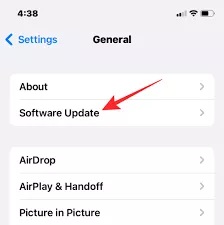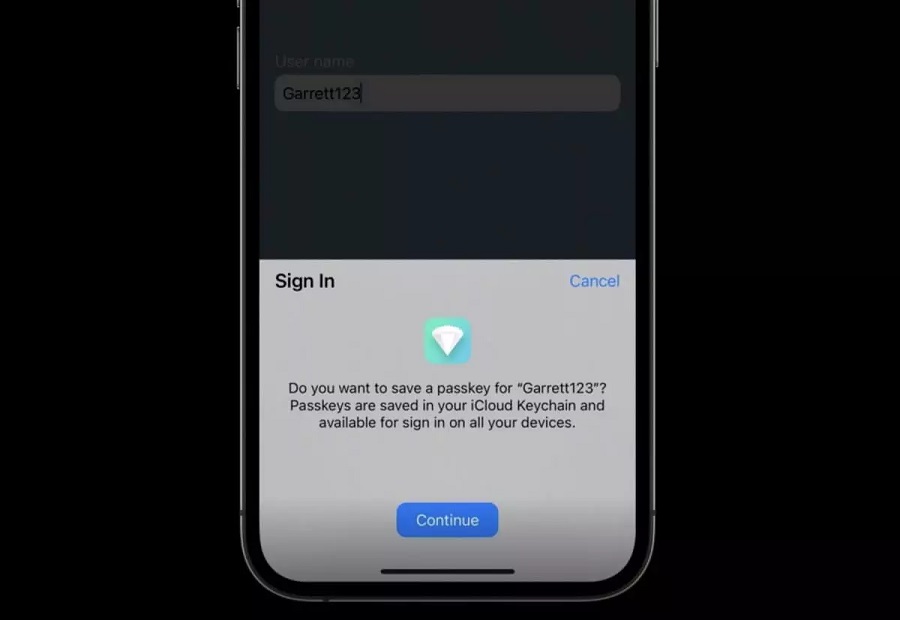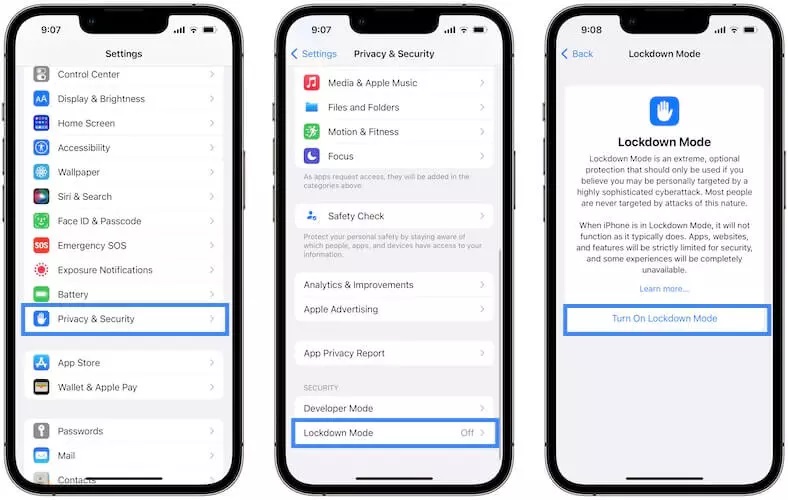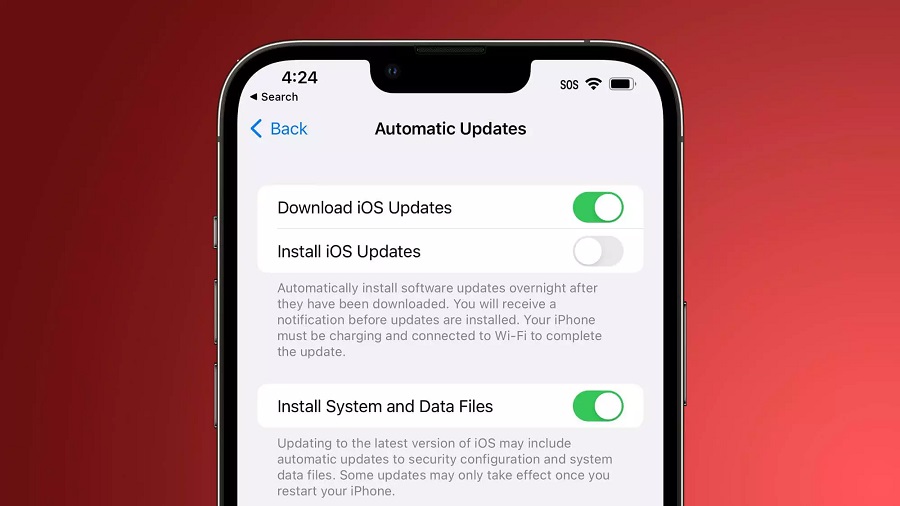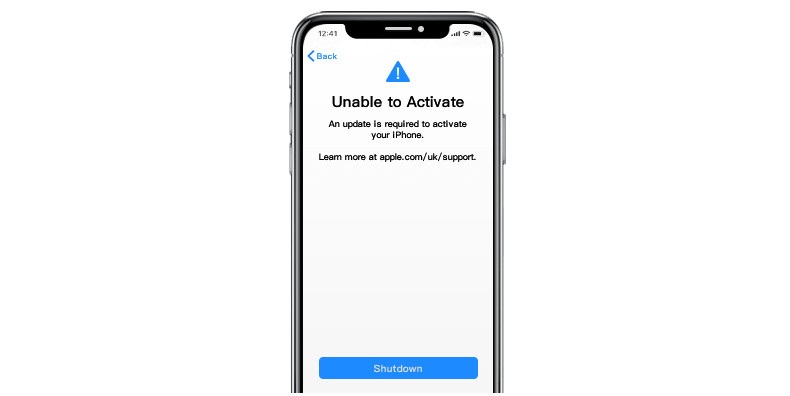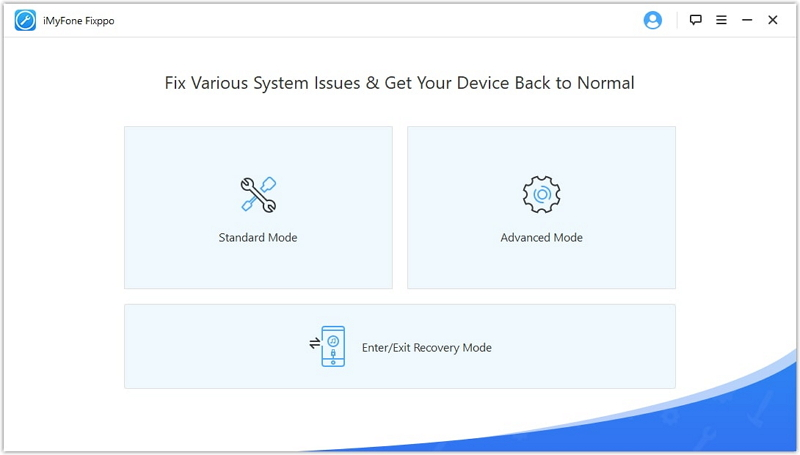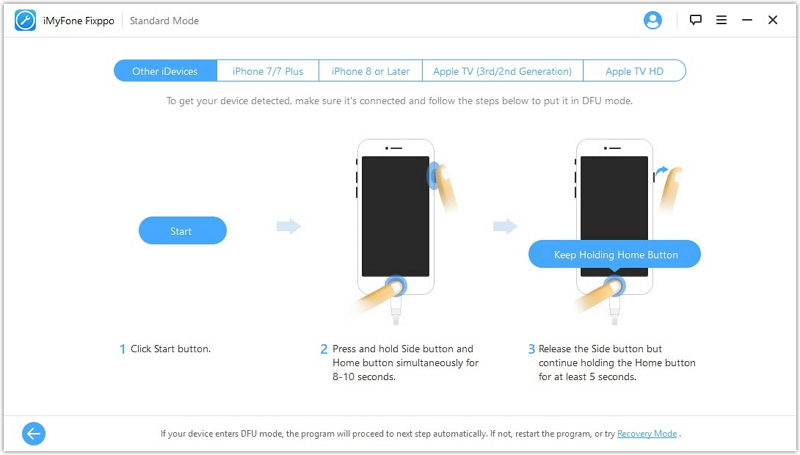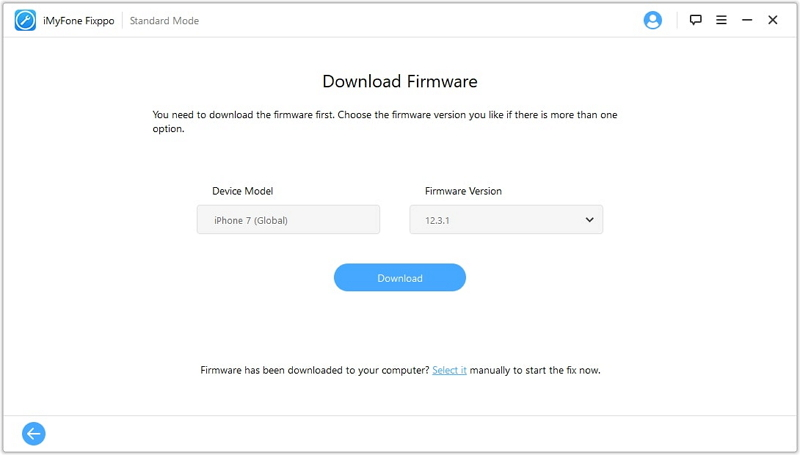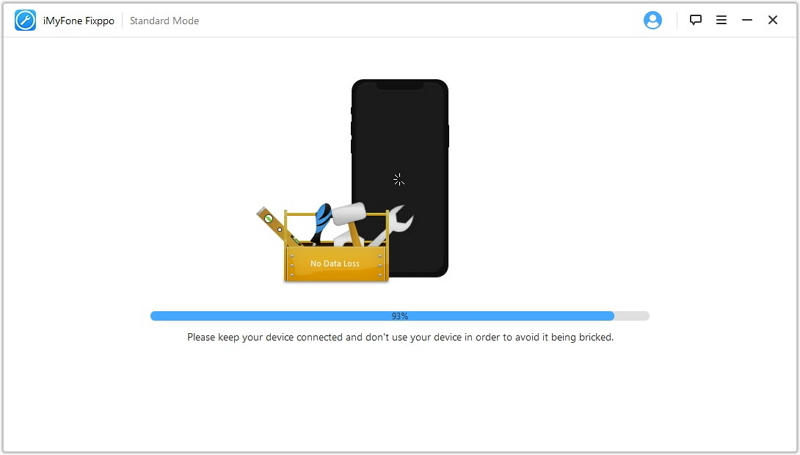أبرز الإضافات الجديدة في تحديث iOS 16 وكيفية حل جميع المشكلات التي قد تواجهك
بعد أن تم الإعلان عن تشكيلة iPhone 14 التي تضم أربعة هواتف وطرازين جديدين من ساعة آبل ووتش الذكية ونسخة مُطورة من السماعة اللاسلكية AirPods Pro 2، ينصب تركيز مُستخدمي آبل الآن على نظام التشغيل الجديد iOS 16، تم الإعلان عن ذلك النظام في مؤتمر المُطورين في يونيو والذي تقيمه الشركة سنويًا، ومنذ تلك الفترة حتى وقتنا هذا استمرت العلامة التجارية الأمريكية في إرسال نسخ البيتا لمستخدميها وما زلنا في انتظار وصول النسخة الكاملة قريبًا.
هل يعاني جهاز iPhone الخاص بك من مشكلات تحديث iOS 16؟ على سبيل المثال ، هل تواجه مشكلات مثل مشكلة الشاشة السوداء العالقة، وفشل تنزيل التحديث، واستنزاف عُمر بطارية الهاتف، وخلل في شبكات Wi-Fi وغيرها الكثير بعد تحديث iOS 16؟
إذا كانت إجابتك على أي من الأسئلة أعلاه بنعم، فهذه المقالة هي خصيصًا لك. في هذا المقال، نقدم لك كل ما تحتاج لمعرفته حول تحديث iOS 16 مثل ميزات iOS 16 وبعض مشكلات iOS 16 وكيفية إصلاح مشكلات تحديث iOS 16 على جهازك.
كيفية تحديث iOS 16؟
 في هذا القسم، سنوضح لك الخطوات الأساسية حول كيفية تحديث iOS 16.
في هذا القسم، سنوضح لك الخطوات الأساسية حول كيفية تحديث iOS 16.
هناك طريقتان أساسيتان يمكنك من خلالهما بدء التحديث إلى iOS 16. أولاً، يمكنك ضبط الجهاز على تنزيل التحديث وتثبيته تلقائيًا. الخيار الثاني هو التحقق يدويًا وفرض تثبيت التحديث على هاتفك.
كيفية تحديث iPhone إلى iOS 16 تلقائيًا؟
الخطوة 1: افتح تطبيق الإعدادات وانقر فوق عام.
الخطوة 2: في الصفحة العامة، انقر فوق تحديث السوفت وير.
الخطوة 3: اذهب إلى صفحة تحديث السوفت وير وانقر فوق “التحديثات التلقائية”.
الخطوة 4: للسماح لـ iPhone بإجراء التحديث تلقائيًا، تأكد من تشغيل أزرار تنزيل تحديثات iOS وتثبيت تحديثات iOS عن طريق تمريرها إلى اليمين، وتحويلها إلى اللون الأخضر.
ضع في اعتبارك أنك قد تختار السماح للجهاز بتنزيل ملف التحديث على الهاتف ولكن لا تقوم تلقائيًا بتثبيت الملف الذي قد تضطر إلى تثبيته يدويًا بنفسك.
من المهم في بعض الأحيان لأن هذا يمنحك الفرصة لعمل نسخة احتياطية من بياناتك الشخصية قبل تحديث نظام التشغيل لتجنب أي فقدان للمعلومات.
كيفية تحديث iPhone إلى iOS 16 يدويًا؟
في بعض الأحيان، قد يفشل جهازك في التحديث تلقائيًا بنفسه أو قد تفضل إدارة العملية بنفسك لتجنب فقدان البيانات وغيرها من المشكلات الكامنة المحتملة للتحديث تلقائيًا.
ستوجهك الخطوات التالية لتحديث iPhone يدويًا إلى iOS 16 بسهولة:
الخطوة 1: قم بفتح تطبيق الإعدادات وانقر فوق عام.
الخطوة 2: في الصفحة العامة، انقر فوق تحديث السوفت وير. سيتحقق iPhone الخاص بك لمعرفة ما إذا كان هناك أي تحديث متوفر.
الخطوة 3: بافتراض توفر تحديث، انقر فوق تنزيل وتثبيت.
الخطوة 4: أخيرًا، انقر فوق تثبيت لإكمال التحديث.
ميزات iOS 16 الجديدة
في وقت ما في يونيو 2022، أصدرت Apple تحديث iOS 16 مع اثنين من ميزات التخصيص الرائعة.
Captcha: تتيح الميزة الجديدة للمستخدمين بعد التحقق من خلال Apple iOS 16 على الجهاز التحقق تلقائيًا وخاصًا بواسطة حساب iCloud و Apple ID، مما يلغي الحاجة إلى التطبيقات والمواقع الإلكترونية لتزويدك بمطالبة التحقق من Captcha.
لتنشيط ميزة Captcha، انتقل إلى تطبيق الإعدادات ضمن معرف Apple> كلمة المرور والأمان> التحقق التلقائي.
مفتاح المرور: هذه وسيلة تسجيل دخول آمنة للغاية. عند تسجيل الدخول باستخدام مفتاح المرور، يقوم النظام بإنشاء مفتاح فريد لا يمكن الوصول إليه إلا بمصادقة المستخدم عبر Face ID أو Touch ID.
هذا يمنع مواقع الويب الضارة من محاولة سرقة كلمات المرور الخاصة بك حيث يتم تخزين مفاتيح المرور بشكل آمن في iCloud وتُصبح غير مرئية للمستخدم.
التراجع عن إرسال الرسالة: تتيح هذه الميزة إمكانية إلغاء إرسال رسالة تم إرسالها بالفعل عبر iMessage في نظام التشغيل iOS 16. ومن المهم ملاحظة أنه في الإصدارات السابقة من iOS، لم يكن هذا ممكنًا.
ومع ذلك، هناك عدد قليل من التحفظات هنا. أولاً، لا تعمل وظيفة إلغاء الإرسال إذا تم إرسال الرسالة إلى مستلم بإصدار أقدم من نظام التشغيل iOS.
ثانيًا، لا تعمل وظيفة إلغاء الإرسال إلا عندما لا يتجاوز الفاصل الزمني بعد إرسال الرسالة دقيقتين.
وضع القفل: يعد Lockdown Mode وسيلة أمان إضافية رائعة لـ iPhone تحمي الجهاز من هجمات برامج التجسس الخطيرة مثل Pegasus. ولكن نظرًا لأن العديد من أجهزة iPhone لا تتعرض لخطر متكرر من Pegasus، فإن الميزة تضيف في الغالب قيمة تسويقية للمنتج في الوقت الحالي.
لتشغيل وضع القفل على جهاز iPhone الخاص بك، انتقل إلى الإعدادات> الخصوصية والإعدادات، وانتقل طوال الطريق إلى الأسفل> اضغط على وضع القفل ثم حدد تشغيل وضع التأمين.
تحديثات الأمان: يضيف كل تحديث لنظام iOS ميزات أمان جديدة، ولا يمثل iOS 16 استثناءً. قامت Apple بتضمين أدوات تسهل تطبيق تحديثات الأمان وإمكانيات Face ID الجديدة وتحسينات في أمان الصور وغير ذلك الكثير.
عندما تقوم بالتحديث إلى iOS 16، ستقوم Apple بتعيين جهازك لتثبيت تحديثات الأمان تلقائيًا، ولكن يمكن إيقاف تشغيل الميزة ضمن عام> تحديث السوفت وير> تحديثات تلقائية. احصل على تحسينات أمان مهمة لأجهزتك بشكل أسرع. لذلك يمكنك اتباع الخطوات المذكورة أعلاه لتشغيل ميزة الأمان على جهاز آيفون الخاص بك.
إصلاح مشاكل تحديث IOS 16
فيما يلي بعض المشكلات التي تأتي مع تحديثات iOS 16 كما أبلغ عنها بعض المستخدمين وطرق إصلاحها.
تعذر تنشيط iPhone / iPad بعد التحديث: في معظم الأوقات بعد تحديث iOS 16، هناك خطأ يشير إلى فشل تنشيط iPhone / iPad. قد يكون هناك العديد من الأسباب وراء حدوث ذلك، على سبيل المثال ضعف اتصال الشبكة أو تعارض التحديث.
يمكن أن تؤدي الطرق التالية إلى حل المشكلة:
- أعد إدخال بطاقة SIM الخاصة بك.
- أعد تشغيل جهاز iPhone الخاص بك.
- أعد تنشيط iPhone عبر iTunes.
- ضع iPhone في وضع الاسترداد للتحديث والاستعادة على iTunes.
لا يعمل الجهاز بعد التحديث: يمكن دائمًا تتبع مشكلة فشل تشغيل iOS 16 هذه إلى تعطل السوفت وير الثابت. يمكن لهذه النصائح حل المشكلة بسهولة:
- تحقق من حالة الشبكة.
- انتظر بضع ساعات لإعادة المحاولة.
- أعد تشغيل جهاز آيفون الخاص بك.
- إعادة تعيين إعدادات الشبكة على جهاز iPhone الخاص بك.
- قم بتحديث iPhone عبر iTunes.
- مساحة تخزين مجانية في جهاز iPhone الخاص بك.
- قم بالتحديث يدويًا باستخدام البرنامج الثابت IPSW.
الشاشة السوداء العالقة على شعار آبل: هذه الظاهرة شائعة جدًا هذه الأيام. يمكن أن تكون ناتجة عن العديد من الأسباب المختلفة التي قد تسبب بخطأ ما أثناء التحديث أو نقل البيانات، وبالتالي إتلاف السوفت وير. خطوات حل المشكلة:
اضغط على زر رفع الصوت لوهلة ثم اتركه> اضغط بسرعة وحرر زر خفض مستوى الصوت> اضغط مع الاستمرار على الزر الجانبي لمدة 10 ثوانٍ تقريبًا ثم حرر الزر الجانبي عندما يظهر شعار آبل وبهذا يمكنك أن تتمكن من حل مشكلة تعليق الايفون على شعار ابل عند تحديث IOS 16.
IPhone عالق في حلقة التمهيد: يتم الإبلاغ عن هذه المشكلة في مجتمع Apple كثيرًا وقد يكون من المحبط رؤية جهاز آيفون الخاص بك يتعطل أثناء التشغيل. هناك أسباب مختلفة لحدوث ذلك. وفيما يلي بعض منها:
- مقاطعة عملية تحديث iOS.
- يمكن أن يؤدي كسر حماية آيفون بقدر ما هو رائع إلى عمل الهاتف بشكل غير صحيح.
- قد يتسبب الاتصال غير المستقر بين هاتفك والكمبيوتر عند التحديث أو النسخ الاحتياطي أو استعادة آيفون باستخدام iTunes في حدوث مثل هذه المشكلات.
- يمكن أن يتسبب استبدال الشاشة أحيانًا في حدوث حلقة تمهيد معلقة لـ iPhone.
- عطل في البطارية.
طرق إصلاح مشكلة iPhone العالق في حلقة التمهيد:
- فرض إعادة تشغيل iPhone.
- قم بتحديث جهاز iPhone الخاص بك.
- قم بتحديث iTunes الخاص بك.
- إعادة تعيين جميع الإعدادات على iPhone.
- استخدام أداة إصلاح من طرف ثالث.
اقرأ أيضاً: كيفية الرجوع لاصدار اقدم للايفون بعد تحميل تحديث IOS الجديد بسهولة
IPhone / iPad وحدوث حالة تجمد في الأداء بعد التحديث: قد يكون هناك العديد من الأسباب التي تجعل هاتفك يتعرض لتلك المشكلة. لكن السبب الأكثر شيوعًا هو السبب الذي لا يتم فيه تثبيت تحديث iOS بشكل كامل أو صحيح. هذا يمكن أن يجعل جهاز iPhone الخاص بك يتعرض لتجمد في الأداء.
طرق حل المشكلة:
- إعادة ضبط جهاز آيفون الخاص بك.
- قم باستعادة آيفون الخاص بك باستخدام iTunes.
شاشة سوداء مع عجلة دوارة: عندما تواجه شاشة سوداء ومشكلة عجلة دوارة بيضاء في جهاز iPhone الخاص بك، فهذا يعني أن جهازك يعمل على إفاقة نفسه أو أنه يحاول التعافي من مشكلة انهيار في الأداء. إليك كيفية إصلاح مشكلة الشاشة السوداء بعجلة دوارة:
- ما عليك سوى الضغط على مفتاحي التشغيل وخفض مستوى الصوت في نفس الوقت لمدة 10 ثوانٍ على الأقل.
- استمر في الضغط عليهما واتركهما أثناء إعادة تشغيل الجهاز.
- ما عليك سوى الضغط باستمرار على زر الطاقة والزر الرئيسي في آنٍ واحد لمدة 10 ثوانٍ على الأقل واستمر في الضغط عليهما.
إصلاح مشكلات تحديث iOS 16 في غضون دقيقة واحدة
iMyFone Fixppo هي أداة حقيقية تستخدم لمعالجة العديد من مشكلات iPhone. إنها مصممة بمميزات عديدة تُبسط جميع المهام الشاقة لمعالجة مشكلات الهاتف مثل استرداد iOS 16.
تعرف على كيفية إصلاح نظام iOS باستخدام iMyFone Fixppo
الخطوة 1: قم بتثبيت وتشغيل أداة إصلاح iMyFone iOS على جهاز الكمبيوتر الخاص بك. قم بتوصيل جهاز آيفون الخاص بك من خلال كابل البرق وانقر على زر “الوضع القياسي”.
الخطوة 2: عند تحديد الوضع، سيطالبك البرنامج بإدخال وضع DFU مع جهاز آيفون الخاص بك. ما عليك سوى إلقاء نظرة على التعليمات التي تظهر على الشاشة واتباعها لوضع جهازك في وضع DFU.
الخطوة 3: بعد ذلك، سيتم اكتشاف جهازك بنجاح بواسطة البرنامج. تحتاج إلى تأكيد معلومات الجهاز والنقر فوق الزر “تنزيل” لبدء تنزيل أحدث البرامج الثابتة.
بمجرد تثبيت البرنامج الثابت على جهاز أيفون الخاص بك، انقر فوق الزر “بدء الإصلاح”. سيتم إصلاح جهاز آيفون تلقائيًا بعد ذلك وسيعمل صوت النص بشكل طبيعي.
ختامًا
قد يتسبب تحديث iOS 16 في حدوث مشكلات لبعض مستخدمي iPhone. بعض هذه القضايا ثانوية، والبعض الآخر أكثر إشكالية.
ومع ذلك، مهما كانت المشكلة، فإن أفضل طريقة هي إيجاد طرق لفهم السبب واتباع بعض الخطوات لحلها وفقًا لذلك. هناك طريقتان هامتان يمكن أن تساعد في حل مشكلات تحديث iOS كما هو موضح أعلاه. سيكون iMyFone Fixppo خيارًا مثاليًا لحل مشكلتك.
مفاجأة سارة
نظرًا لأن iMyFone يُركز بشكل كبير في الوقت الحالي على مساعدة عملائه على حل جميع مشكلات نظام iOS 16 الجديد، فقد قرر إهداء جميع المستخدمين خصم 60% يضمن للجميع الحصول على تخفيض كبير عند إجراء عملية شراء:
يُرجى العلم أن فترة صلاحية الكوبونات محدودة للغاية حيث تبدأ من سبتمبر 2022 وتنتهي رسميًا في 13 أكتوبر 2022، لذا سارعوا بشراء وتحميل iMyFone Fixppo واستمتعوا بخصومات رهيبة وقوموا بحل جميع مشاكل نظام iOS 16 للتمتع بتجربة استخدام مريحة.